- Автор Abigail Brown [email protected].
- Public 2023-12-17 06:40.
- Последно модифициран 2025-01-24 12:02.
Какво да знаете
- Влезте в акаунта си в Amazon. Изберете Акаунти и списъци > Your Prime Video > Канали > Вижте повече.
- Изберете първокласен канал, за който да се абонирате. Изберете изображението на банера за вашия канал, за да отидете на екрана за регистрация.
- Вижте информация за цените. Изберете link, за да се регистрирате или да започнете безплатен пробен период. Въведете информация за плащане. Достъп до съдържание в Amazon Prime Video.
Тази статия обяснява как да добавяте и гледате първокласни канали в Amazon Prime Video.
Как да добавите премиум канали към абонамент за Amazon Prime Video
Повечето хора вероятно не се сещат за Amazon, когато обмислят абонамент за платени телевизионни канали. Тъй като все повече и повече хора прекъсват кабела и преминават към услуги за стрийминг, Amazon Prime Video е отлична възможност да получите любимите си първокласни канали на едно място. Ако вече имате Prime акаунт, можете да добавите мрежи като HBO и Showtime към вече обширната гама на Amazon.
Следвайте тези стъпки, за да добавите премиум канали към вашия абонамент за Amazon Prime.
-
Задръжте мишката върху Акаунт и списъци в горния десен ъгъл на екрана, след което изберете Вход.

Image -
Когато пристигнете на страницата за вход в Amazon, въведете потребителското име и паролата за вашия акаунт. Ако имате няколко акаунта в домакинството си, уверете се, че използвате акаунта, от който искате да предавате поточно.

Image -
Amazon ще ви върне обратно на началната страница. Изберете Акаунт и списъци отново, за да се покаже менюто, и след това изберете Your Prime Video.

Image -
Изберете Канали.

Image -
Ще видите представено съдържание от някои от наличните канали в Amazon. Въпреки че може да намерите канала, който търсите веднага, има по-пълен списък, от който да разглеждате. Изберете Вижте още, за да видите пълния списък.

Image Ако ви е трудно да намерите реда с Prime Video Channels или ако Amazon е променил малко оформлението, използвайте тази връзка за пълния списък с Amazon Prime Channels.
-
Списъкът с канали се състои от повече редове с канали, разбити на категории. Използвайте стрелките в края на всеки ред, за да превъртите категориите и да видите повече опции. Изберете канала, за който да се абонирате.

Image -
Amazon ще ви отведе до страницата на избрания от вас канал. В горната част има масивно изображение на банер за вашия канал. Изберете го, когато сте готови да се регистрирате.

Image -
Amazon ще ви отведе до начална страница с информация относно канала, който сте избрали, включително информация за цените. По-важното е, че страницата съдържа връзка, за да се регистрирате за канала и да започнете своя безплатен пробен период, ако има такъв. Изберете Започнете своя 7-дневен безплатен пробен период.

Image -
Вероятно ще трябва да въведете паролата за акаунта си още веднъж, за да потвърдите. След това ще стигнете до страница с подробности за вашия нов абонамент, включително цената на абонамента след вашия пробен период, повече информация за канала и вашата информация за плащане.

Image -
Когато сте готови, изберете Започнете своя безплатен пробен период в долната част на страницата.

Image -
Сега ще можете да гледате всяко съдържание от вашия нов канал от всяко от вашите устройства, които имат достъп до Amazon Prime Video. Можете да анулирате канала по всяко време чрез вашия акаунт в Amazon.
Анулирайте абонамента преди края на безплатния пробен период, за да избегнете плащането за услугата.
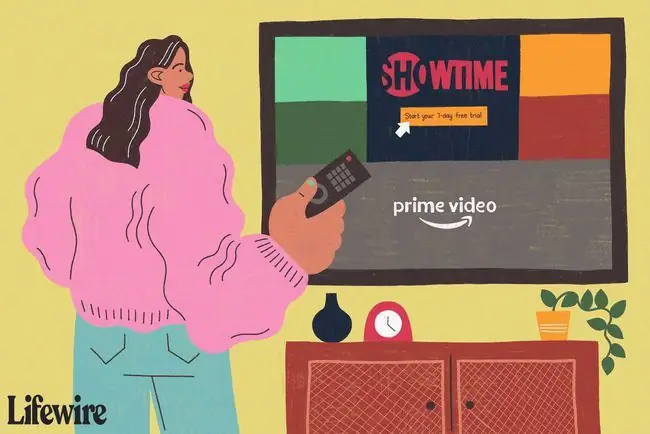
ЧЗВ
Как да добавя абонамент за Starz към Amazon Prime?
Отидете на Amazon.com и влезте във вашия Prime акаунт. В горния ляв ъгъл изберете All > Prime Video > Prime Video Channels > Канали Потърсете и изберете Starz, след което изберете Научете повече > Започнете своя 7-дневен безплатен пробен период, за да добавите абонамент на Starz за Amazon Prime.
Колко струва абонамент за Starz в Amazon Prime?
След 7-дневен безплатен пробен период, месечният абонамент е $8,99.
Как да анулирам абонамента си за Starz в Amazon Prime?
В горната част на екрана на Amazon, под вашето име изберете Акаунт и списъци > Членства и абонаменти. Изберете абонамента за Starz и го анулирайте.






